Hoe vind je de n-de grootste waarde zonder duplicaten in Excel?
In een Excel-werkblad kunnen we de grootste, de op één na grootste of de n-de grootste waarde vinden door de functie Groot te gebruiken. Maar als er dubbele waarden in de lijst voorkomen, zal deze functie de duplicaten niet overslaan bij het extraheren van de n-de grootste waarde. In dit geval, hoe kun je dan de n-de grootste waarde zonder duplicaten in Excel verkrijgen?
Zoek en verkrijg de n-de grootste waarde zonder duplicaten met behulp van formules
Zoek en verkrijg de n-de grootste waarde zonder duplicaten met behulp van formules
Om de n-de grootste waarde te vinden en te extraheren terwijl duplicaten worden overgeslagen, kunnen de volgende formules u helpen. Volg deze stappen:
1. Eerst moet je de algemene grootste waarde verkrijgen. Voer deze formule in: =MAX(A2:A15) in een lege cel waar je het resultaat wilt plaatsen, en druk op Enter om de eerste grootste waarde te krijgen, zie screenshot:
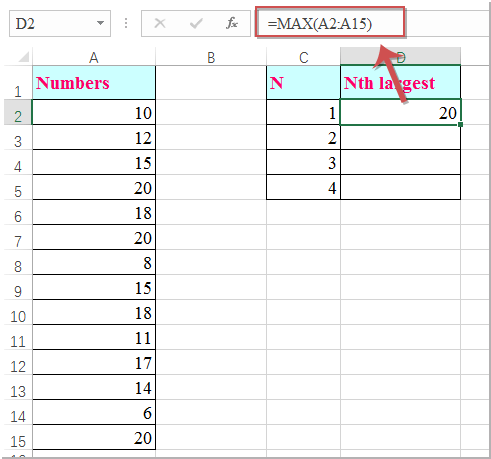
2. Voer vervolgens deze formule in: =MAX(ALS($A$2:$A$15<D2,$A$2:$A$15)) onder de eerste formulecel, en druk tegelijkertijd op Ctrl + Shift + Enter om de tweede grootste waarde te krijgen waarbij duplicaten worden overgeslagen, zie screenshot:
Opmerking: In deze formule is A2:A15 de cel lijst waaruit je de n-de grootste waarde zonder duplicaten wilt halen, D2 is de formulecel waarin je de grootste waarde hebt verkregen. Pas ze aan naar wens.
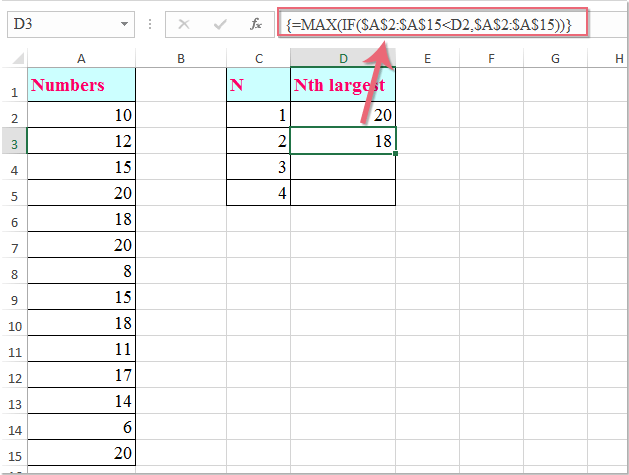
3. Selecteer vervolgens de formulecel en sleep de vulgreep omlaag naar de cellen waar je de n-de grootste waarde wilt verkrijgen zoals nodig, zie screenshot:
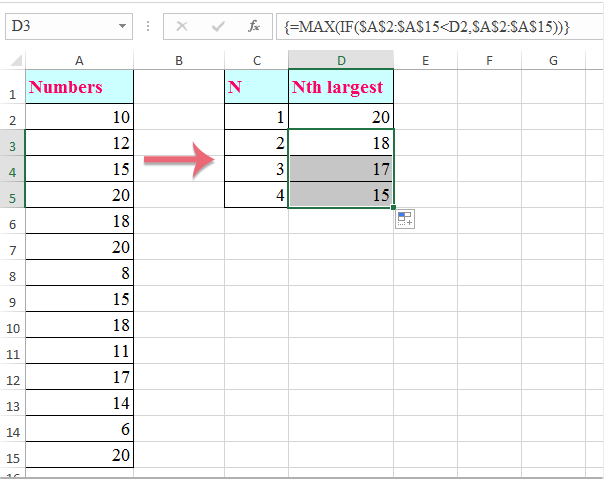

Ontdek de Magie van Excel met Kutools AI
- Slimme Uitvoering: Voer celbewerkingen uit, analyseer gegevens en maak diagrammen – allemaal aangestuurd door eenvoudige commando's.
- Aangepaste Formules: Genereer op maat gemaakte formules om uw workflows te versnellen.
- VBA-codering: Schrijf en implementeer VBA-code moeiteloos.
- Formule-uitleg: Begrijp complexe formules gemakkelijk.
- Tekstvertaling: Overbrug taalbarrières binnen uw spreadsheets.
Beste productiviteitstools voor Office
Verbeter je Excel-vaardigheden met Kutools voor Excel en ervaar ongeëvenaarde efficiëntie. Kutools voor Excel biedt meer dan300 geavanceerde functies om je productiviteit te verhogen en tijd te besparen. Klik hier om de functie te kiezen die je het meest nodig hebt...
Office Tab brengt een tabbladinterface naar Office en maakt je werk veel eenvoudiger
- Activeer tabbladbewerking en -lezen in Word, Excel, PowerPoint, Publisher, Access, Visio en Project.
- Open en maak meerdere documenten in nieuwe tabbladen van hetzelfde venster, in plaats van in nieuwe vensters.
- Verhoog je productiviteit met50% en bespaar dagelijks honderden muisklikken!
Alle Kutools-invoegtoepassingen. Eén installatieprogramma
Kutools for Office-suite bundelt invoegtoepassingen voor Excel, Word, Outlook & PowerPoint plus Office Tab Pro, ideaal voor teams die werken met Office-toepassingen.
- Alles-in-één suite — invoegtoepassingen voor Excel, Word, Outlook & PowerPoint + Office Tab Pro
- Eén installatieprogramma, één licentie — in enkele minuten geïnstalleerd (MSI-ready)
- Werkt beter samen — gestroomlijnde productiviteit over meerdere Office-toepassingen
- 30 dagen volledige proef — geen registratie, geen creditcard nodig
- Beste prijs — bespaar ten opzichte van losse aanschaf van invoegtoepassingen